En tant qu'utilisateur régulier, vous disposez d'un mot de passe qui protège votre compte, et ce compte contient tous vos paramètres et fichiers personnels et nécessite donc une protection importante.
Par conséquent, il est recommandé de changer systématiquement votre mot de passe pour réduire la possibilité qu'une autre personne reconnaisse votre mot de passe et puisse utiliser vos informations d'identification pour s'authentifier.
[ Vous pourriez également aimer :Comment restreindre l'accès SSH à certains utilisateurs sous Linux ]
Lorsque vous modifiez un mot de passe utilisateur, assurez-vous qu'il répond aux exigences minimales suivantes :
- Un mot de passe doit être fort :au moins six ou huit caractères ou plus, c'est mieux.
- Assurez-vous d'utiliser des mots de passe complexes en mélangeant des lettres, des chiffres et d'autres caractères pour rendre le mot de passe aussi difficile à deviner que possible.
- Utilisez des lettres majuscules et minuscules pour rendre le mot de passe plus difficile à déchiffrer par un attaquant.
- Assurez-vous d'éviter d'utiliser un mot du dictionnaire comme mot de passe, car les attaquants utilisent un pirate de mot de passe par force brute pour analyser tout le contenu d'un dictionnaire, et si votre mot de passe est dans le dictionnaire, ils peuvent facilement le déchiffrer.
[ Vous pourriez également aimer :Comment obtenir des informations sur d'autres utilisateurs de Linux ]
Modification d'un mot de passe utilisateur sous Linux
Changer un mot de passe utilisateur n'est pas si difficile, utilisez simplement la commande passwd pour changer le mot de passe de votre propre compte (il peut s'agir d'un utilisateur root ou d'un utilisateur normal).
$ passwd
Maintenant, vous devez entrer votre ancien mot de passe, car cela empêche les autres de changer votre mot de passe. Ensuite, vous devez entrer le nouveau mot de passe deux fois et vous assurer que votre mot de passe respecte les règles de complexité comme expliqué ci-dessus ; sinon, il ne sera pas modifié.
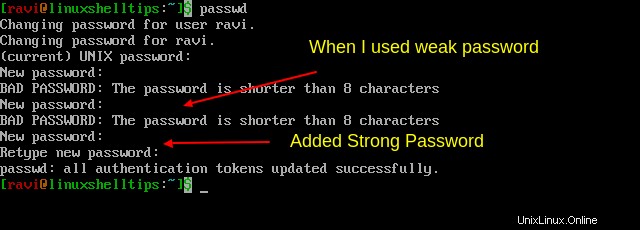
Si vous êtes connecté en tant qu'utilisateur root, vous pouvez modifier le mot de passe des autres utilisateurs du système en tapant la commande passwd suivie du nom de l'utilisateur dont vous souhaitez modifier le mot de passe.
$ passwd linuxshelltips
Il ne vous demandera pas l'ancien mot de passe, puisque vous êtes connecté en tant qu'utilisateur root, vous devriez pouvoir modifier les mots de passe de l'utilisateur sans connaître l'ancien mot de passe.
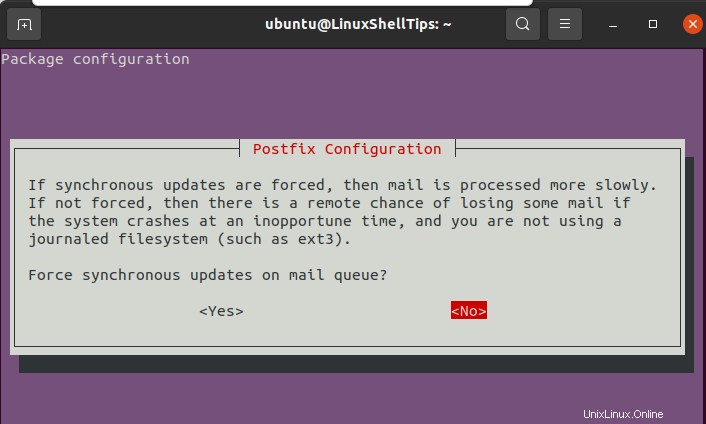
Gestion des utilisateurs Linux avec la commande passwd
Il existe d'autres options utiles que vous pouvez utiliser lors de la modification du mot de passe d'un utilisateur et ce sont :
Supprimer le mot de passe utilisateur sous Linux
Utilisez le -d argument pour supprimer le mot de passe du compte utilisateur spécifié.
$ passwd -d linuxshelltips

Verrouiller le mot de passe utilisateur sous Linux
Utilisez le -l argument pour verrouiller le mot de passe d'un compte utilisateur s'il n'est pas utilisé pendant une période donnée.
$ passwd -l linuxshelltips
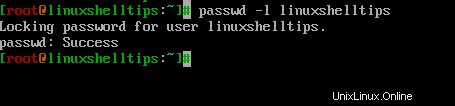
Déverrouiller le mot de passe utilisateur sous Linux
Utilisez le -u argument pour déverrouiller le mot de passe de l'utilisateur qui a été verrouillé avec -l option.
$ passwd -u linuxshelltips
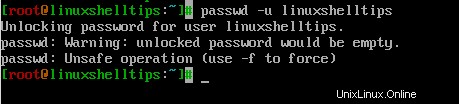
Forcer l'utilisateur à changer de mot de passe sous Linux
Utilisez le -e argument pour forcer l'utilisateur à changer le mot de passe lors de la prochaine tentative de connexion.
$ passwd -e linuxshelltips
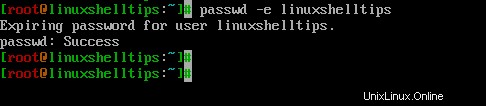
La commande passwd est très utile pour gérer les utilisateurs système sur votre système Linux. Il manipule les entrées utilisateur dans /etc/passwd fichier, et l'administrateur système doit l'avoir comme boîte à outils.